Поправите Дота 2 не реагује у Виндовс 10
Мисцелланеа / / August 23, 2022

Дота 2 је једна од најпопуларнијих онлајн игара за више играча којој се може приступити на рачунару. Ипак, игра није савршена за све играче, јер се мало корисника суочава са проблемом који Дота 2 не реагује на свом Виндовс 10 рачунару. Ако се такође суочавате са проблемом црног екрана Дота 2 на рачунару, имате среће што читате овај чланак. Методе за решавање проблема о којима се говори у овом чланку помоћи ће вам да решите проблем који Дота 2 не ради.

Садржај
- Како да поправите Дота 2 који не реагује у оперативном систему Виндовс 10
- Системски захтеви за играње Дота 2
- Метод 1: Основне методе за решавање проблема
- Метод 2: Промените приоритет игре
- Метод 3: Промените резолуцију екрана
- Метод 4: Проверите интегритет датотека игре
- Метод 5: Ажурирајте Стеам клијент и игру
- Метод 6: Ажурирајте или вратите графичке драјвере
- Метод 7: Поново инсталирајте графичке драјвере
- Метод 8: Ажурирајте .НЕТ Фрамеворк
- Метод 9: Поправите Мицрософт Висуал Ц++ који се може редистрибуирати
- Метод 10: Поново инсталирајте Мицрософт Висуал Ц++ Редистрибутабле
- Метод 11: Поново инсталирајте ДирецтКс
- Метод 12: Ажурирајте БИОС
- Метод 13: Поново инсталирајте Дота 2
Како да поправите Дота 2 који не реагује у оперативном систему Виндовс 10
Не постоји посебан разлог који изазива проблем са црним екраном Дота 2. Међутим, испитали смо бројне веб извештаје и форуме за дискусију и саставили листу потенцијалних узрока проблема на вашем Виндовс 10 рачунару.
- Системски захтеви за игру нису испуњени.
- Неки програм у позадини блокира игру.
- Не користите администраторска права за игру да бисте је функционално користили.
- Оштећени кеш Виндовс продавнице спречава отварање игре.
- Неприкладна подешавања датума и времена.
- Игра није постављена на високи приоритет, али ваш рачунар има високе перформансе у подешавањима напајања.
- Графички драјвери на вашем рачунару нису компатибилни.
- Антивирусни или заштитни зид на вашем рачунару спречавају нормално покретање игре.
- Мицрософт Висуал Ц++ пакети нису у најновијој верзији.
Ево неколико ефикасних метода за решавање проблема који ће вам помоћи да решите проблем са црним екраном Дота 2 на вашем Виндовс 10 рачунару.
Системски захтеви за играње Дота 2
Пре него што видите решења, морате проверити да ли ваш рачунар испуњава системске захтеве ове игре.
- ЦПУ СПЕЕД: Двојезгарни Интел или АМД на 2,8 ГХз
- РАМ: 4ГБ
- ОС: Виндовс 7 или новији
- ВИДЕО КАРТИЦА: Нвидиа ГеФорце 8600/9600ГТ, АТИ/АМД Радеон ХД2600/3600
- ПИКСЕЛ СХАДЕР: 4.0
- ВЕРТЕКС СХАДЕР: 4.0
- ЗВУЧНА КАРТИЦА: ДирецтКс компатибилан
- СЛОБОДАН ПРОСТОР НА ДИСКУ: 15 ГБ
- НАМЈЕНСКИ ВИДЕО РАМ: 256 МБ
Метод 1: Основне методе за решавање проблема
Ево неколико основних метода да решите проблем који Дота 2 не ради.
1А. Покрените Валхеим као администратор
Одређеним дозволама и функцијама се може приступити само ако сте доделили администраторска права игри Дота 2. У овом сценарију можете да решите проблем са Дота 2 који не реагује тако што ћете пратити доле наведена упутства.
1. Кликните десним тастером миша на Дота 2 пречица на радној површини или се крећете кроз инсталациони директоријум и кликните десним тастером миша на њега.
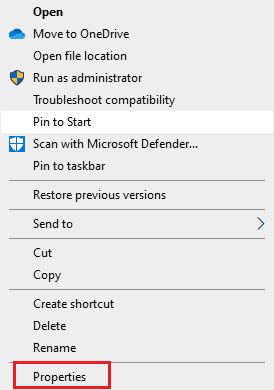
2. Сада, изаберите Својства опција.
3. Затим пређите на Компатибилност картицу и означите поље Покрените овај програм као администратор.
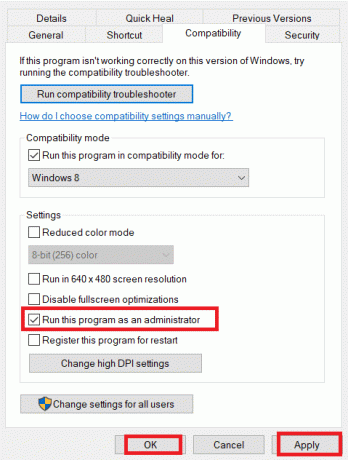
4. На крају, кликните на Примени > ОК да сачувате промене.
Проверите да ли сте решили проблем са црним екраном Дота 2.
1Б. Затворите позадинске процесе
Неколико позадинских процеса који раде на вашем рачунару могу ометати Доат 2 процесе. Ови програми могу допринети проблему са црним екраном Дота 2. Пратите наш водич Како завршити задатак у оперативном систему Виндовс 10 да изађете из свих позадинских процеса.

1Ц. Поправи системске датотеке
Ако на вашем рачунару са оперативним системом Виндовс 10 постоје датотеке које недостају или су оштећене, суочићете се са проблемом да Дота 2 не реагује. Ипак, поправљате ове оштећене датотеке користећи уграђене услужне програме, наиме, Провера системских датотека и Сервисирање и управљање сликом имплементације.
Прочитајте наш водич даље Како поправити системске датотеке на Виндовс 10 и пратите кораке према упутствима да бисте поправили све своје оштећене датотеке.
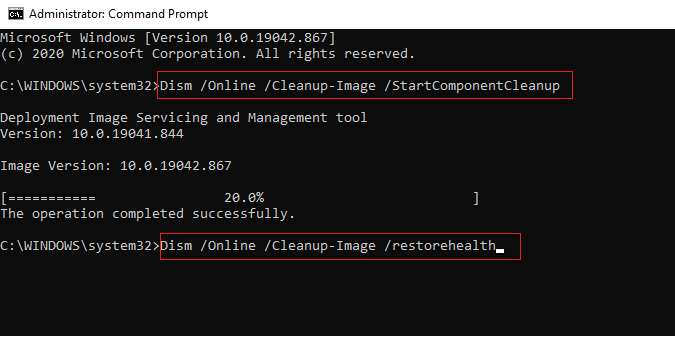
1Д. Покрените скенирање малвера
Присуство вируса или напада малвера довешће до проблема са играњем игара на вашем рачунару. Ако је у том случају напад вируса веома озбиљан, уопште не можете да се повежете ни на једну онлајн игру. Да бисте решили проблем, морате у потпуности да уклоните вирус или малвер са свог Виндовс 10 рачунара.
Саветујемо вам да скенирате свој рачунар према упутствима у нашем водичу Како да покренем скенирање вируса на свом рачунару?
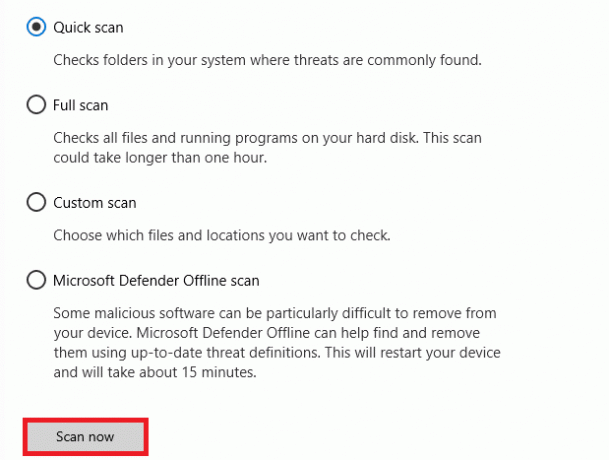
Такође, ако желите да уклоните малвер са свог рачунара, погледајте наш водич Како уклонити злонамерни софтвер са рачунара у оперативном систему Виндовс 10. Када уклоните све вирусе са рачунара, повежите се са игром и проверите да ли се суочавате са проблемом Дота 2 који поново не покреће Виндовс 10.
Такође прочитајте:Како деинсталирати МцАфее ЛивеСафе у оперативном систему Виндовс 10
1Е. Уклоните привремене датотеке
Неколико корисника је сугерисало да им је брисање простора на диску на рачунару помогло да реше проблем са Дота 2 који не ради. Ово ће омогућити вашем рачунару да инсталира нове датотеке кад год је то потребно, што ће вам помоћи да решите проблем са црним екраном Дота 2.
Ако постоји минимални расположиви простор на вашем рачунару који доприноси проблему покретања у Дота 2, пратите наш водич 10 начина да ослободите простор на чврстом диску на Виндовс-у што вам помаже да обришете све непотребне датотеке на рачунару.
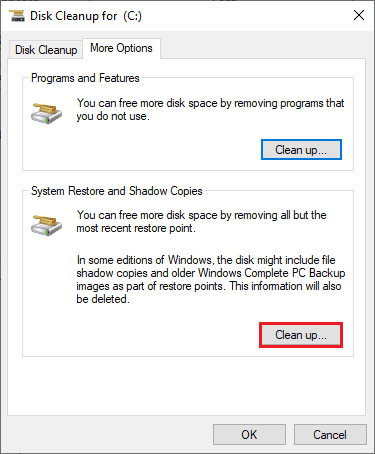
1Ф. Привремено онемогућите антивирусни програм (ако је применљиво)
Антивирусни пакет понекад може спречити свако ново ажурирање игре. Антивирусни софтвер попут Аваст и Нортон највероватније ће спречити било које најновије ажурирање оперативног система Виндовс и саветује се да привремено онемогућите било који трећи или уграђени антивирусни софтвер да бисте решили овај проблем. Прочитајте наш чланак о Како привремено онемогућити антивирусни програм на Виндовс 10 и пратите кораке у водичу да бисте привремено онемогућили антивирусни програм на рачунару.
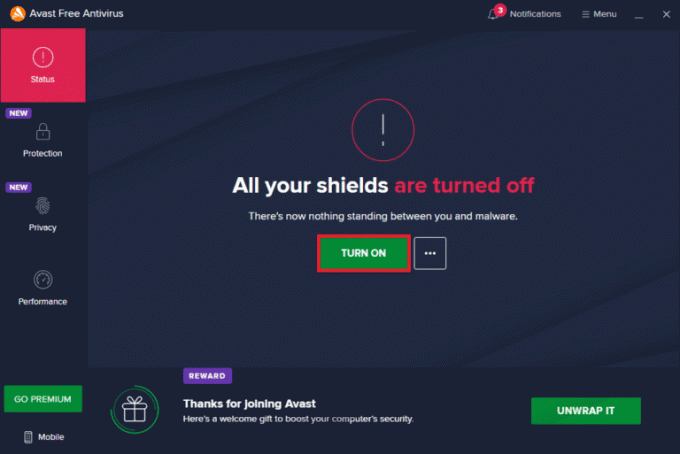
Након што решите проблем са црним екраном Дота 2 на рачунару, обавезно поново омогућите антивирусни програм јер систем без безбедносног пакета увек представља претњу.
1Г. Онемогућите Виндовс заштитни зид (не препоручује се)
Повремено заштитни зид Виндовс Дефендер на вашем рачунару може да спречи отварање игре из неких безбедносних разлога. У овом случају, Дота 2 се можда неће отворити због Виндовс Дефендер заштитног зида. Ако не знате како да онемогућите заштитни зид Виндовс Дефендер, прођите кроз наш водич Како онемогућити заштитни зид Виндовс 10, и пратите упутства која су дата.
Можете пратити овај водич Дозволите или блокирајте апликације преко Виндовс заштитног зида да бисте дозволили апликацију.
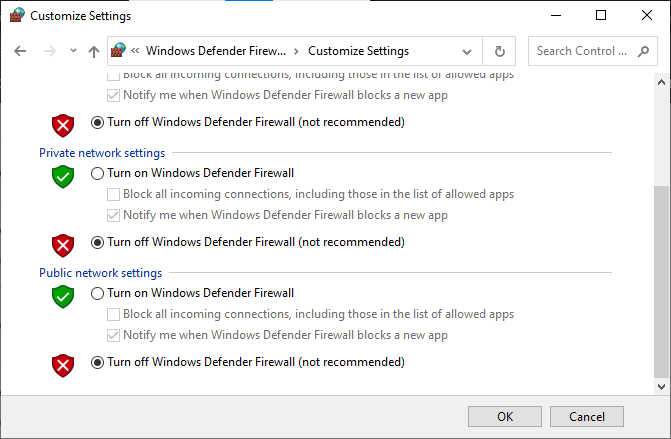
Обавезно поново омогућите пакет заштитног зида након ажурирања уређаја јер рачунар без програма заштитног зида представља претњу.
1Х. Ажурирајте Виндовс
Ако ваш рачунар има било какве грешке, то може изазвати проблем са Дота 2, то можете једноставно поправити ажурирањем оперативног система. Пратите кораке дате у овом водичу Како преузети и инсталирати најновије ажурирање за Виндовс 10 ако сте тек почели да ажурирате свој Виндовс 10 рачунар.

Проверите да ли је проблем Дота 2 који не покреће Виндовс 10 решен након ажурирања оперативног система Виндовс.
Метод 2: Промените приоритет игре
Преференција апликације или процеса говори рачунару о важности и да ли му треба дати предност у односу на друге док додељује ресурсе. Приоритет сваке апликације је нормалан осим системских процеса, подразумевано. Дота 2 би се могла срушити ако не добије довољно ресурса.
1. Погоди Тастери Цтрл + Схифт + Есц заједно да отворите Таск Манагер.
2. Сада, потражите Дота 2 процес.
3. Затим промените приоритет на Висок приоритет и проверите да ли ово функционише.
Белешка: Промените приоритет са великим опрезом јер непажљиво мењање приоритета процеса може учинити ваш систем изузетно спорим или нестабилним.

4. Близу Таск Манагер и поново покрените рачунар и проверите да ли је проблем Дота 2 који се не покреће на Виндовс 10 решен.
Метод 3: Промените резолуцију екрана
Ако се суочите да Дота 2 не ради на екрану за учитавање, постоји неколико могућности да је резолуција екрана вашег рачунара у супротности са игром. У овом случају, морате смањити резолуцију екрана и покушати поново касније према упутствима у наставку.
1. притисните Виндовс + Д тастери заједно за навигацију Десктоп.
2. Сада кликните десним тастером миша на радну површину и изаберите Персонализујте опција.
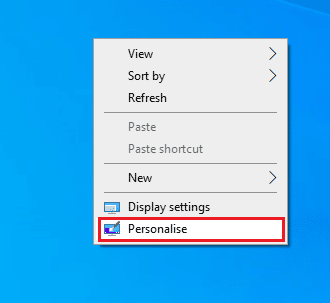
3. Затим у левом окну кликните на Приказ, и у десном окну изаберите нижу резолуцију екрана испод Резолуција екрана као што је приказано.
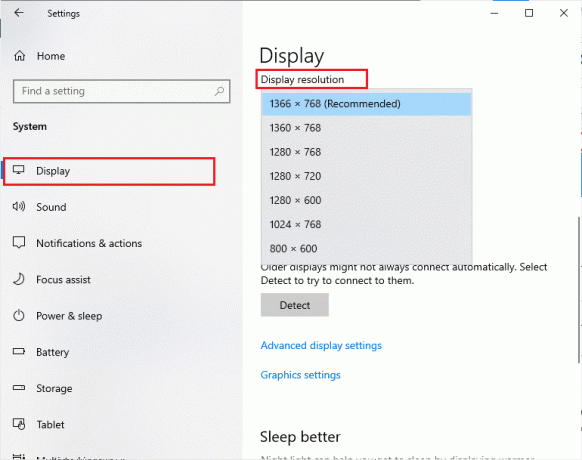
Када прилагодите резолуцију екрана, проверите да ли сте успели да решите проблем са недостатком Дота 2.
Метод 4: Проверите интегритет датотека игре
Видели смо много случајева у којима датотеке игре недостају или су оштећене или су биле непотпуне инсталације. Корисници би такође могли да доживе проблем да Дота 2 не реагује ако их прекине процес ажурирања или ако се датотеке игре премештају. У овој методи ћете отворити Стеам и користити уграђену функцију за проверу интегритета игре. Биће замењен ако апликација нешто пронађе. Пратите наш водич даље како да проверите интегритет датотека игре на Стеам-у.
Белешка: Требало би да извршите сличне кораке ако користите другачији софтвер за објављивање.
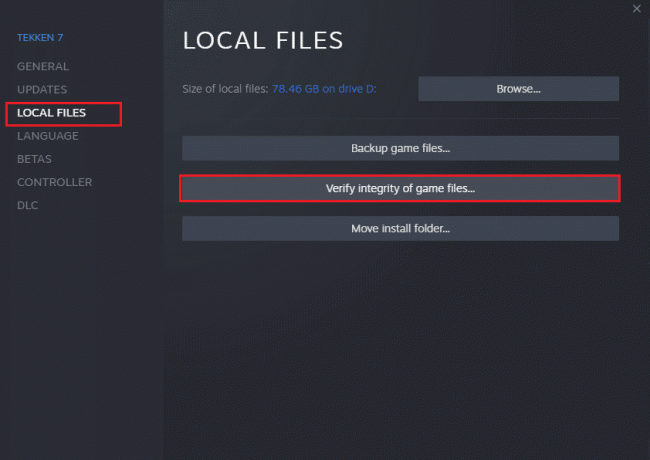
Такође прочитајте:Како онемогућити Стеам Оверлаи у оперативном систему Виндовс 10
Метод 5: Ажурирајте Стеам клијент и игру
Ако користите застарелу Стеам апликацију, не можете глатко приступити ниједној игрици. Стога се увек уверите да користите ажурирану верзију игре Стеам и Дота 2 пре него што је покренете.
1. Погоди Виндовс тастер и тип Стеам, а затим кликните на Отвори.

2. Сада, кликните на Стеам у горњем левом углу екрана праћено Проверите ажурирања Стеам клијента… као што је истакнуто у наставку.
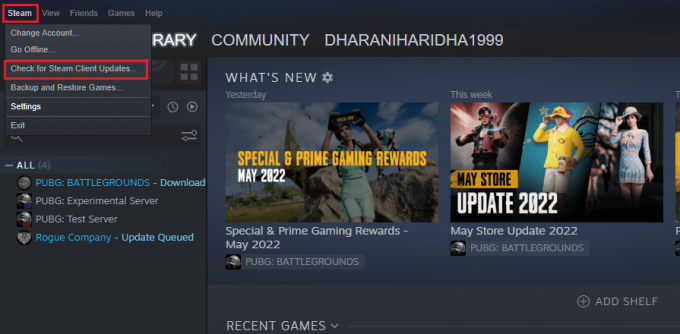
3. Ако имате нове исправке за преузимање, инсталирајте их и уверите се да су Стеам клијент је ажуриран.
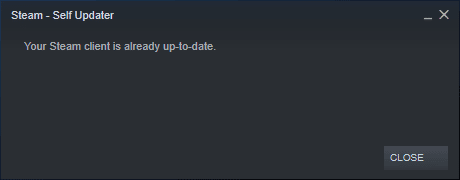
4. Сада, поново покрените Стеам и проверите да ли је проблем Дота 2 који не ради сада решен.
Исто тако, увек је неопходно да ваша игра ради на најновијој верзији како бисте избегли било какве сукобе. Док се ваша игра не ажурира, не можете се успешно пријавити на Дота 2 сервере. Да бисте ажурирали своју игру, следите доле наведене кораке.
1. Лансирање Стеам и идите до БИБЛИОТЕКА.

2. Сада, кликните на КУЋА и потражите Дота 2.
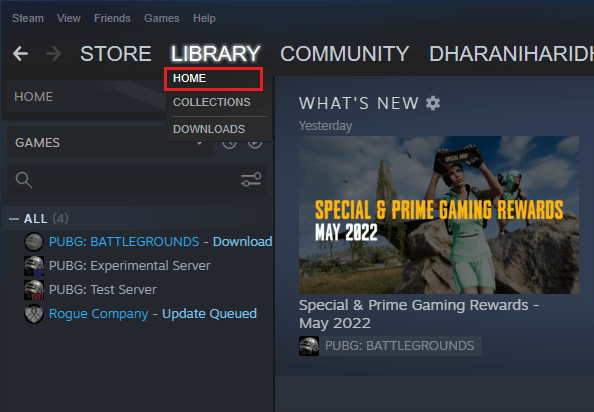
3. Затим кликните десним тастером миша на игру и изаберите Својства… опција.
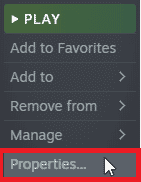
4. Сада, пређите на АЖУРИРАЊА картицу и проверите да ли су нека ажурирања на чекању у акцији. Ако јесте, пратите упутства на екрану да бисте преузели најновија ажурирања.
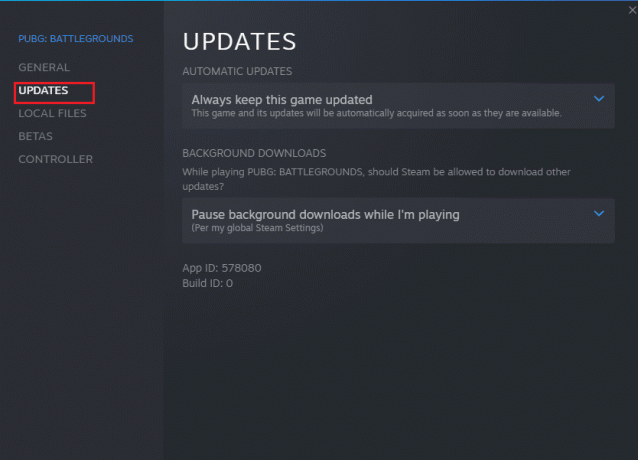
Након ажурирања, проверите да ли је проблем са црним екраном Дота 2 решен.
Такође прочитајте:Поправите Стеам игру која се насумично деинсталирала на Виндовс 10
Метод 6: Ажурирајте или вратите графичке драјвере
Ако вам горе наведене методе нису успеле, могуће је да на рачунару немате инсталиране исправне графичке драјвере. Драјвери олакшавају интеракцију између хардвера и игре и представљају важне компоненте. Ако су драјвери оштећени или застарели, то може проузроковати проблем да Дота 2 не реагује на рачунару.
Опција И: Ажурирајте графички драјвер
Ако не знате да ажурирате графичке драјвере, пратите упутства дата у овом водичу 4 начина да ажурирате графичке драјвере у оперативном систему Виндовс 10.

Опција ИИ: Вратите ажурирања графичког драјвера
Нема користи од поновног инсталирања или ажурирања драјвера ако тренутна верзија графичких драјвера није компатибилна са вашом игром. Све што треба да урадите је да вратите драјвере на претходну верзију и да то урадите следите упутства дата у овом водичу Како вратити управљачке програме на Виндовс 10.

Када вратите своје драјвере, проверите да ли сте решили проблем са Дота 2 који не реагује или не.
Такође прочитајте:Поправите пад управљачког програма Валорант Грапхицс у оперативном систему Виндовс 10
Метод 7: Поново инсталирајте графичке драјвере
Ако ажурирање управљачких програма за графику није решило проблем о коме се расправљало, покушајте да поново инсталирате графичке драјвере. Постоје различите методе за поновну инсталацију графичких драјвера на Виндовс-у. Ако сте тек почели да поново инсталирате графичке драјвере, прочитајте овај водич Како деинсталирати и поново инсталирати драјвере на Виндовс 10 и следите упутства која су тамо дата.

Након што поново инсталирате графичке драјвере, проверите да ли је проблем који Дота 2 не ради решен.
Метод 8: Ажурирајте .НЕТ Фрамеворк
Већина корисника ужива у непрекидном сервису модерних игара и апликација, а .НЕТ фрамеворк је неопходан за Виндовс 10. Многе игре ће имати опцију аутоматског ажурирања за .НЕТ фрамеворк и стога ће се аутоматски ажурирати кад год је доступно ажурирање. Такође можете да инсталирате најновију верзију .НЕТ фрамеворк-а и да то урадите следите следеће кораке.
1. Иди код службеника Мицрософт веб локација и проверите нова ажурирања за .НЕТ фрамеворк.
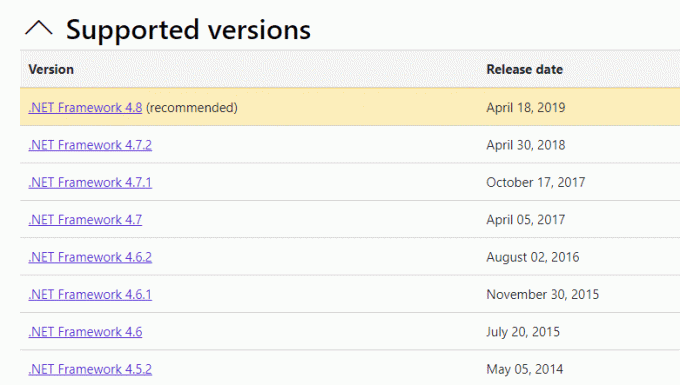
2. Кликните на препоручену или одговарајућу везу и кликните на Преузимање. .НЕТ Фрамеворк 4.8 Рунтиме опција, ако постоје ажурирања.
Белешка: Како неки софтвер користе Преузмите .НЕТ Фрамеворк 4.8 пакет за програмере, није препоручљиво кликнути на њега.
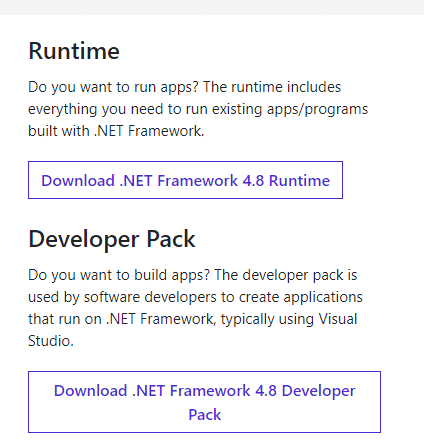
3. Иди на Моја преузимања и покрените преузету датотеку двоструким кликом на датотеку за подешавање.
4. Пратите упутства на екрану да бисте инсталирали .НЕТ фрамеворк на свој рачунар.
Након што ово урадите, проверите да ли је проблем који не ради Дота 2 решен.
Такође прочитајте:Како преузети Хектецх алат за поправку
Метод 9: Поправите Мицрософт Висуал Ц++ који се може редистрибуирати
Алтернативно, можете покушати да поправите Мицрософт Висуал Ц++ пакете за дистрибуцију да бисте решили проблем који Дота 2 не реагује на следећи начин:
1. Погоди Виндовс тастер и тип Апликације и функције. Кликните на Отвори.

2. Тражити Мицрософт Висуал Ц++ за редистрибуцију пакет.
3. Изаберите пакет, а затим кликните на Модификовати опција.

4. Затим кликните да на Контрола корисничког налога Дијалог.
5. У искачућем прозору који се појави кликните на Репаир. Сачекајте да се процес заврши.
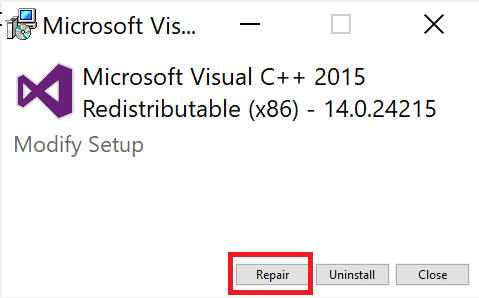
6. Обавезно урадите ово за сваки Ц++ пакет понављањем корака 3 и 4.
7. коначно, поново покренутирачунар.
Отворите апликацију коју раније нисте могли да отворите. Ако ово није успело, покушајте да поново инсталирате Ц++ који се може поново дистрибуирати.
Метод 10: Поново инсталирајте Мицрософт Висуал Ц++ Редистрибутабле
Ако претходни метод поправке Мицрософт Ц++ Висуал Редистрибутабле није поправио Дота 2 који не покреће Виндовс 10, онда ћете морати поново да инсталирате редистрибутивну верзију. Пратите дате кораке да бисте деинсталирали и затим их поново инсталирали.
1. Отвори Апликације и функције Подешавања система.
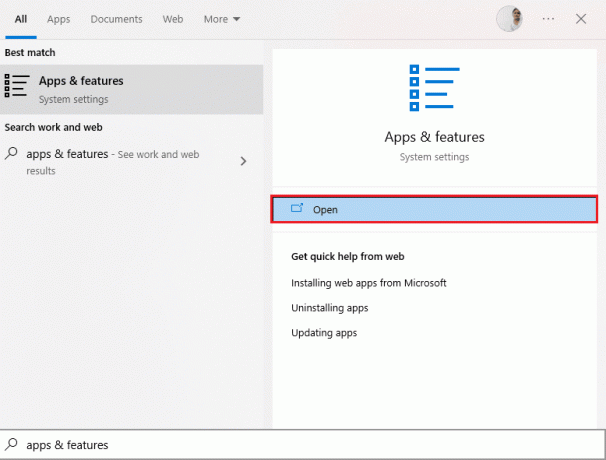
2. Изаберите Мицрософт Висуал Ц++ за редистрибуцију пакет, а затим кликните на Деинсталирај опција.

3. Кликните на Деинсталирај поново опцију за потврду и уклањање пакета.
Белешка: Обавезно деинсталирајте све Мицрософт Висуал Ц++ пакете за дистрибуцију.
4. Погоди Виндовс тастер, тип Командна линија, а затим кликните на Покрени као администратор.

5. Откуцајте следеће команда и притисните Ентеркључ.
Дисм.еке /онлине /Цлеануп-Имаге /СтартЦомпонентЦлеануп

6. Када се процес заврши, поново покрените рачунар.
7. Затим посетите Мицрософт Висуал Ц++ веб-страница за редистрибуцију да преузмете најновији Ц++ пакет као што је приказано овде.

8. Након преузимања, отворите преузета датотека двоструким кликом на њега Моја преузимања. Инсталирај пакет пратећи упутства на екрану.
9. Када је инсталација завршена, коначно поново покрените рачунар.
Отворите игру и проверите да ли се поново суочавате са проблемом учитавања. Ако се проблем настави, испробајте следеће алтернативе.
Такође прочитајте:Поправите грешку при извршавању Ц++ на Виндовс 10
Метод 11: Поново инсталирајте ДирецтКс
Да бисте уживали у беспрекорном мултимедијалном искуству на Дота 2, морате да се уверите да је ДирецтКс инсталиран и да ли је ажуриран на најновију верзију. ДирецтКс вам помаже да побољшате визуелно медијско искуство посебно за графичке игре и апликације. ДирецтКс 12 је флексибилан за апликације високе графичке подршке на вашем Виндовс 10 рачунару. Ово омогућава игрици да зна шта да ради и можете пратити доле наведене кораке да бисте проверили да ли ваш систем већ садржи ДирецтКс 12.
1. притисните Виндовс + Р тастери истовремено отворити Трцати Дијалог.
2. Тип дкдиаг затим удари Типка на тастатури лансирати Дијагностичка алатка ДирецтКс.

3. Проверите ДирецтКс верзија, ако садржи ДирецтКс 12 или не.
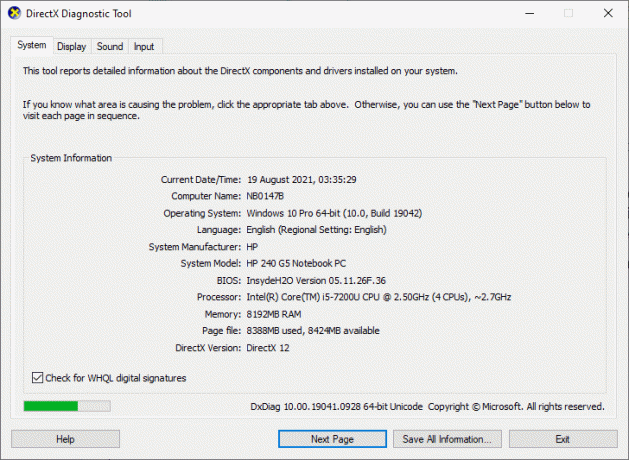
4. Ако немате ДирецтКс 12 у свом систему, преузмите га и инсталирајте са ДирецтКс страница за преузимање пратећи упутства на екрану.
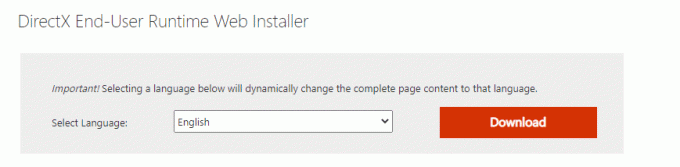
Након инсталирања ДирецтКс-а, проверите да ли се поново јавља проблем са Дота 2 не ради.
Метод 12: Ажурирајте БИОС
Неколико корисника Виндовс 10 широм света пријавило је да је проблем са недостатком Дота 2 нестао након ажурирања БИОС-а. Али у случају да имате најновију верзију БИОС-а и још увек се суочавате са истом грешком, морате поново да инсталирате БИОС. Ако све горе наведене методе не успеју да реше проблем који Дота 2 не ради, саветујемо вам да ажурирате БИОС према упутствима у нашем водичу Шта је БИОС и како ажурирати БИОС?
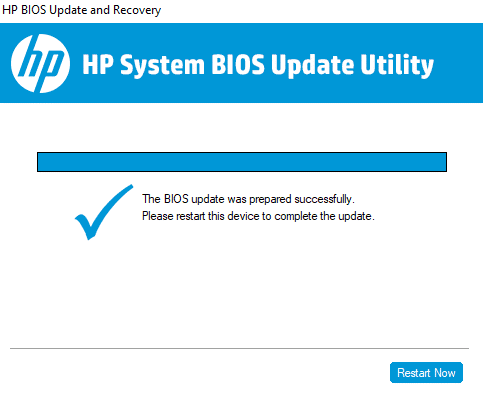
Такође прочитајте:Поправите неуспешно отпремање Стеам слике
Метод 13: Поново инсталирајте Дота 2
Дота 2 би могао бити разлог зашто Дота 2 не реагује на проблем, а нема штете ако поново инсталирате игру на Стеам-у. Спроведите доле наведене кораке да бисте деинсталирали Дота 2.
1. Лансирање Стеам апликација као што је урађено раније.
2. Изаберите Библиотека опција у менију.
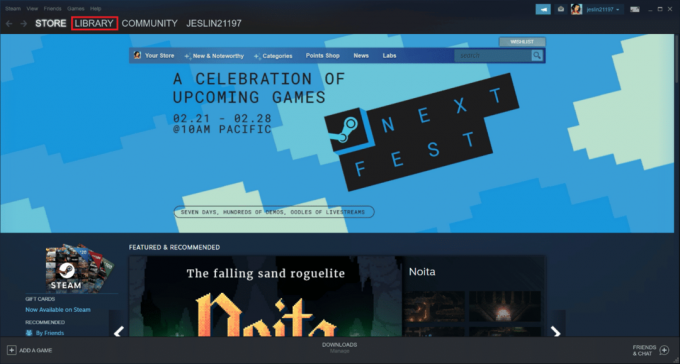
3. Затим кликните десним тастером миша на Дота 2 игра и изаберите Деинсталирај у падајућем менију.
4. Изаберите Избриши дугме за потврду процеса деинсталације у искачућем прозору Стеам.
5. Близу апликацију када је процес деинсталације завршен.
6. Поново покрените Стеам апликација.
7. У траци за претрагу откуцајте и изаберите Дота 2.

8. Кликните Играј да инсталирате игру.

Препоручено:
- Поправи грешку ПС4 ЦЕ-32895-7
- Поправи грешку апликације ВоВ 64 ЕКСЕ
- Поправи висок пинг у Леагуе оф Легендс
- 17 начина да поправите грешку писања на Дота 2 диск
Надамо се да је овај водич био од помоћи и да сте могли да поправите Дота 2 не реагује проблем на Виндовс 10. Обавестите нас који метод вам је најбољи за решавање проблема са Дота 2 који не ради. Такође, ако имате било каква питања/сугестије у вези са овим чланком, слободно их оставите у одељку за коментаре испод.



